![შექმენით სიახლოვის სენსორი Magicbit [Magicblocks] - ით: 6 ნაბიჯი შექმენით სიახლოვის სენსორი Magicbit [Magicblocks] - ით: 6 ნაბიჯი](https://i.howwhatproduce.com/images/002/image-3505-j.webp)
Სარჩევი:
- ავტორი John Day [email protected].
- Public 2024-01-30 10:15.
- ბოლოს შეცვლილი 2025-06-01 06:09.
ეს გაკვეთილი გასწავლით Magicbit- თან სიახლოვის სენსორის გამოყენებას Magicblocks- ის გამოყენებით. ჩვენ ვიყენებთ magicbit- ს, როგორც განვითარების დაფას ამ პროექტში, რომელიც დაფუძნებულია ESP32- ზე. ამიტომ ნებისმიერი ESP32 განვითარების დაფა შეიძლება გამოყენებულ იქნას ამ პროექტში.
მარაგები
Magicbit - პრო
ნაბიჯი 1: ისტორია
მოგესალმებით და მოგესალმებით, ეს გაკვეთილი გასწავლით Magicbit- თან სიახლოვის სენსორის გამოყენებას Magicblocks- ის გამოყენებით.
ამ მიზნის მისაღწევად არსებობს 1 ძირითადი მეთოდი;
Dashboard Text Output- ის გამოყენებით
პირველ რიგში შედით თქვენს Magicblocks ანგარიშზე, Magicblocks არის მარტივი ვიზუალური პროგრამირების პროგრამა თქვენი magicbit პროგრამისათვის. ნებისმიერს შეუძლია თავისი მიკრო კონტროლერის დაპროგრამება magicblocks.io გამოყენებით და არ არის საჭირო პროგრამირების ცოდნა. შეგიძლიათ დარეგისტრირდეთ უფასოდ.
დაიწყეთ და გახსენით სათამაშო მოედანი.
შემდეგ დარწმუნდით, რომ თქვენი Magicbit დაკავშირებულია ინტერნეტთან და არის ჩართული და ასევე თქვენს ანგარიშს უკავშირდება მოწყობილობის მენეჯერის საშუალებით.
Ყველაფერი შესრულებულია? შემდეგ გადაახვიეთ ქვემოთ 1 მეთოდზე
საჭირო ნივთების ჩამონათვალი
Magicbit: Magicbit არის ინტეგრირებული განვითარების პლატფორმა, რომელიც დაფუძნებულია ESP32- ზე სწავლის, პროტოტიპის, კოდირების, ელექტრონიკის, რობოტიკის, IoT და გადაწყვეტილებების შემუშავებისთვის.
ნაბიჯი 2: დააყენეთ ციფრული ბლოკში
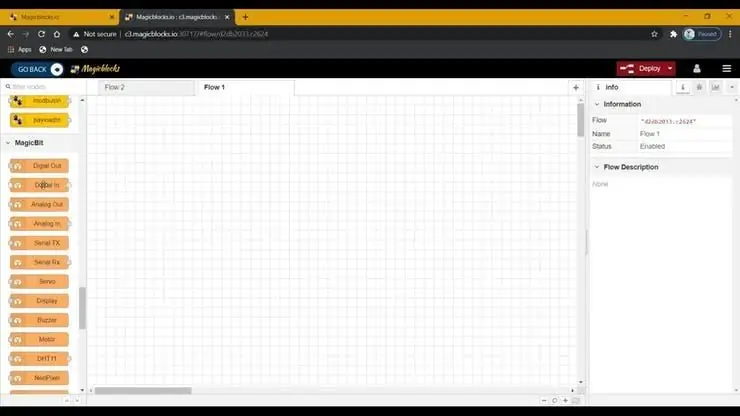
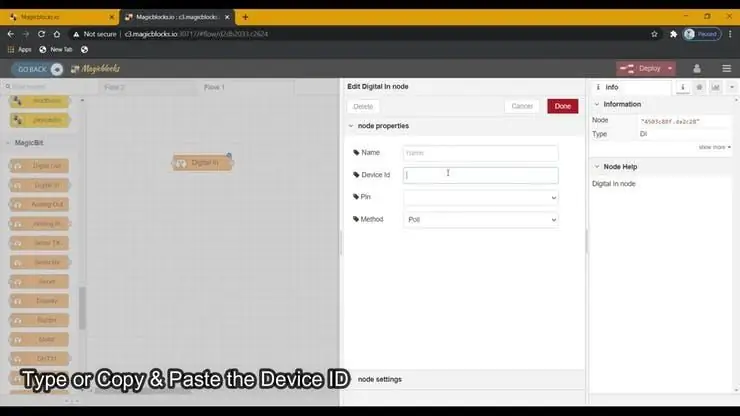
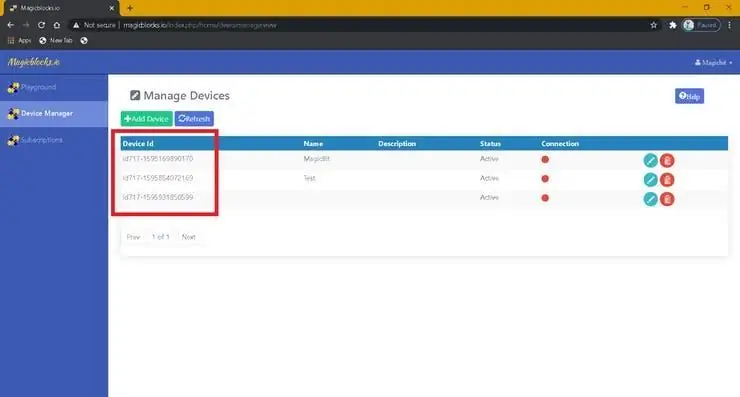
1. გადაიტანეთ და ჩამოაგდეთ ციფრული ბლოკი Magicbit- კვანძების განყოფილებიდან ნაკადამდე.
2. ორჯერ დააწკაპუნეთ ციფრულ ბლოკში და ჩაწერეთ ან ჩასვით თქვენი უნიკალური მოწყობილობის ID მოწყობილობის მენეჯერის ჩანართიდან თქვენს Magicblocks ანგარიშზე. [ეს დააკავშირებს Magicbit- ის ციფრული სიგნალის სახით დაკავშირებულ მოდულს]
3. ორივე PIN 32 და 33 შეიძლება გამოყენებულ იქნას სიახლოვის სენსორთან, ასე რომ დააკავშირეთ იგი ერთ მათგანთან და დარწმუნდით, რომ ჩამოსაშლელი მენიუდან შეარჩიეთ სწორი PIN (რომელიც თქვენ დაუკავშირეთ სენსორს).
4. ჩამოსაშლელი მენიუდან აირჩიეთ მეთოდი როგორც შეწყვეტა
ნაბიჯი 3: [Magicbit PIN განლაგება]
![[Magicbit PIN განლაგება] [Magicbit PIN განლაგება]](https://i.howwhatproduce.com/images/002/image-3505-4-j.webp)
![[Magicbit PIN განლაგება] [Magicbit PIN განლაგება]](https://i.howwhatproduce.com/images/002/image-3505-5-j.webp)
ამ სახელმძღვანელოში გამოყენებული იქნება PIN 33.
ნაბიჯი 4: დააყენეთ ცვლილების ბლოკი
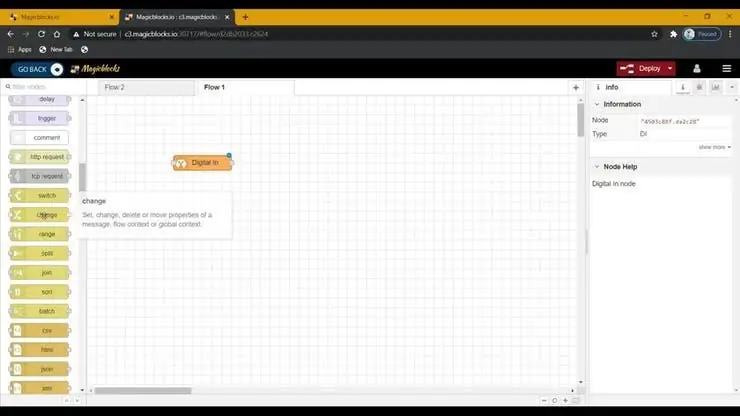
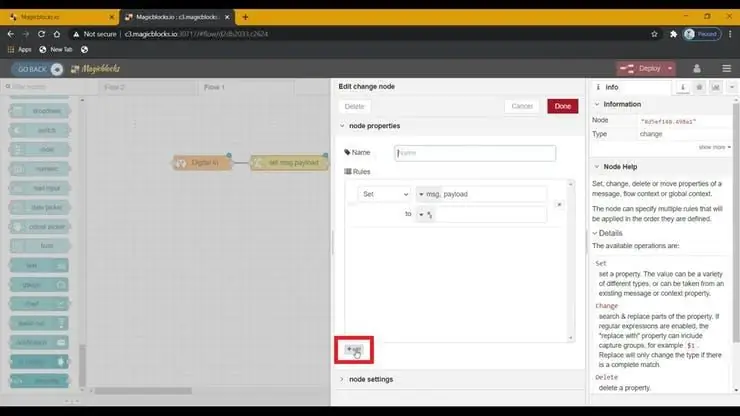
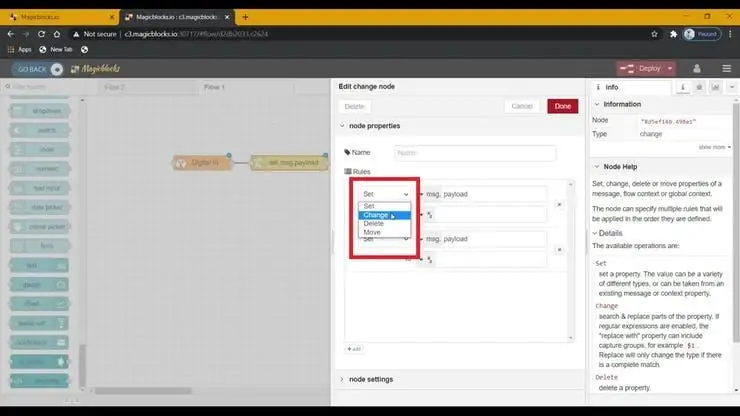
(ეს კვანძი გამოიყენება ციფრული კვანძიდან 1 და 0 სიგნალის შეყვანის შესაცვლელად თქვენთვის სასურველ ტექსტზე)
1. გადაიტანეთ და ჩამოაგდეთ ცვლილების ბლოკი ეკრანის მარცხნივ მდებარე ფუნქციური კვანძების განყოფილებიდან.
2. დაამატეთ ახალი წესი "+" ღილაკიდან 2 წესის გამოსაყენებლად.
3. ჩამოსაშლელი მენიუდან შეცვალეთ ორივე წესის ფუნქცია Set to Change.
4. შემდეგ შეცვალეთ ფუნქცია "ძებნა" სტრიქონიდან (ტექსტი) რიცხვში ორივე წესში. და დარწმუნდით, რომ ფუნქცია "ჩანაცვლება" დაყენებულია სიმებიანი (ტექსტი).
5. დაადგინეთ წესები.
- პირველი წესი სიგნალის შეყვანისას „0“-ის მოსაძებნად და მისი ტექსტით ჩანაცვლება (მაგ. „ობიექტი აღმოჩენილია“ან „ჩართულია“)
- მეორე წესი სიგნალის შეყვანისას „1“-ის ძებნა და მისი ტექსტით ჩანაცვლება (მაგ. „ობიექტი არ არის აღმოჩენილი“ან „გამორთული“)
(ქვემოთ მოყვანილი სურათი გვიჩვენებს წესების მაგალითს)
ნაბიჯი 5: დააინსტალირეთ ტექსტის ბლოკი
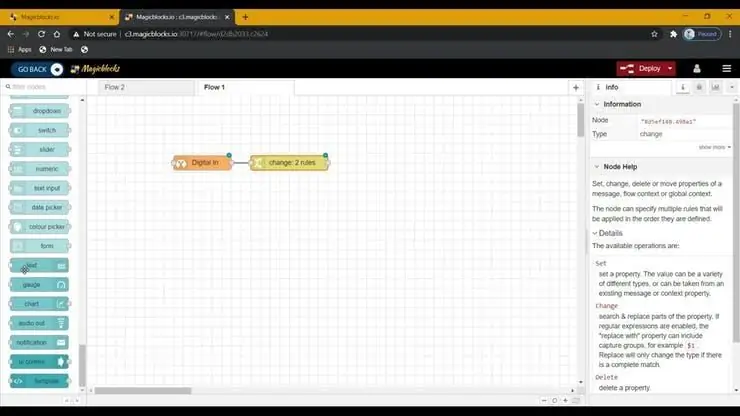
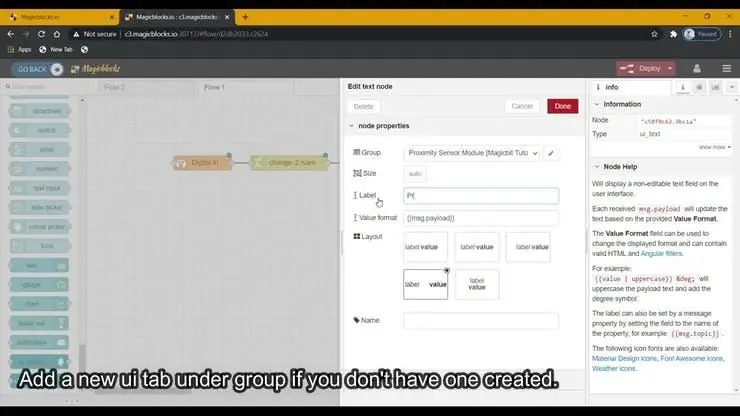
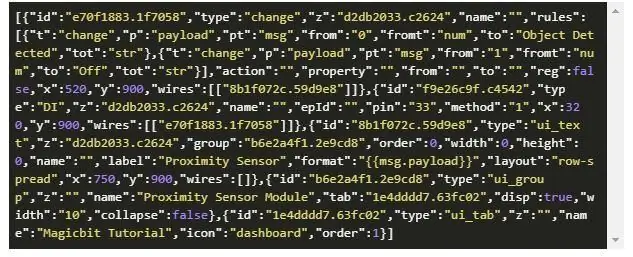
1. გადაიტანეთ და ჩამოაგდეთ ტექსტური ბლოკი დაფის კვანძების განყოფილებიდან Flow- ში.
2. ორჯერ დააწკაპუნეთ ტექსტის კვანძზე და ჩამოსაშლელი მენიუდან შექმენით ძირითადი დაფის ui [მომხმარებლის ინტერფეისი] და თქვენი ველის სახელი.
[სურვილისამებრ] უკვე დაყენებული კვანძების იმპორტი
თუ გიჭირდათ კვანძების დაყენება, შეგიძლიათ გამოიყენოთ Magicblocks- ის იმპორტის ფუნქცია, რომ მიიღოთ უკვე დაყენებული კვანძები.
- ჯერ დააკოპირეთ ეს კოდი თქვენს ბუფერში.
- დააწკაპუნეთ პარამეტრების მენიუზე ეკრანის ზედა მარჯვენა კუთხეში.
- შემდეგი გადაიტანეთ კურსორი იმპორტის ქვემენიუში.
- შემდეგ დააწკაპუნეთ ბუფერში და ჩასვით კოდი თქვენს ბუფერში ტექსტის ველში.
- აირჩიეთ მიმდინარე ნაკადი ან ახალი ნაკადი და დააჭირეთ იმპორტს.
ᲛᲜᲘᲨᲕᲜᲔᲚᲝᲕᲐᲜᲘ
დარწმუნდით, რომ ჩაწერეთ თქვენი მოწყობილობის ID ციფრული კვანძის თვისებებზე და შეარჩიეთ PIN, რომელსაც თქვენი სიახლოვის სენსორი უკავშირდება.
ნაბიჯი 6: ბლოკების საბოლოოდ განლაგება
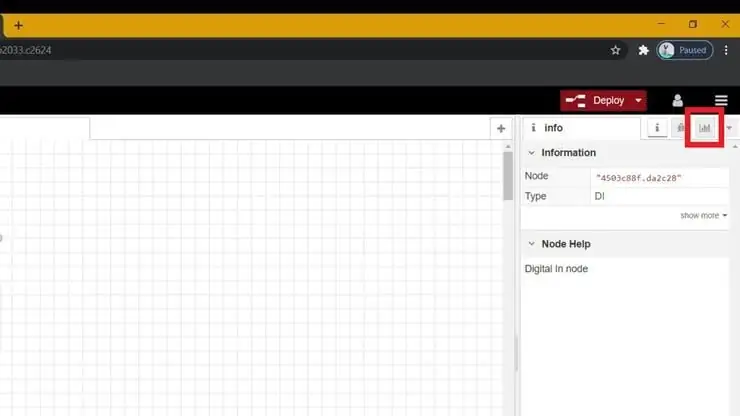
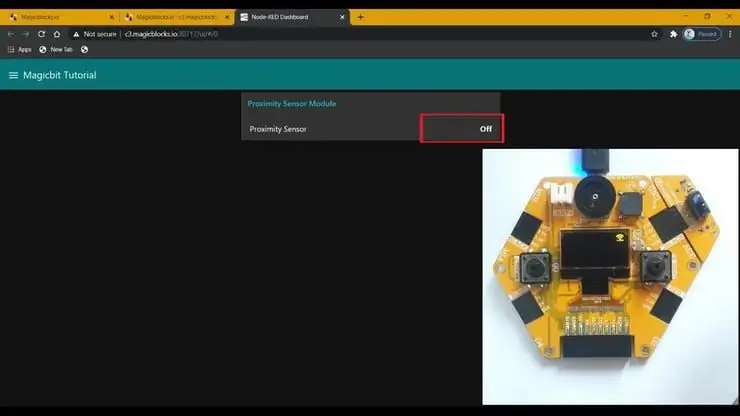
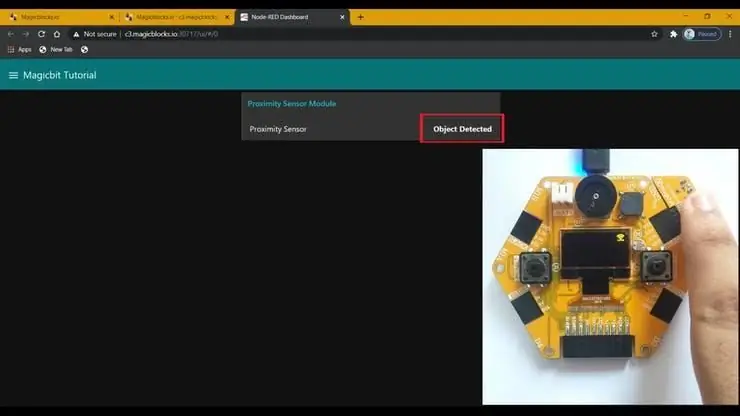
- შეაერთეთ ყველა ბლოკი.
- დააწკაპუნეთ განლაგების ღილაკზე ეკრანის ზედა მარჯვენა კუთხეში.
- განლაგების შემდეგ გადადით საინფორმაციო დაფის ui ეკრანის ზედა მარჯვენა კუთხეში დაფის URL- ის ბმულზე დაჭერით.
- გამოიყენეთ ნებისმიერი ობიექტი ან ხელი სიახლოვის სენსორის დასაბლოკად და ტექსტი გამოჩნდება დაფაზე.
Დიაგნოსტიკა
- შეამოწმეთ არის თუ არა თქვენი Magicbit ინტერნეტთან დაკავშირებული.
- შეამოწმეთ სწორად არის თუ არა დაკავშირებული სიახლოვის სენსორი და გამოიყენება სწორი PIN (მაგ. PIN 33).
გირჩევთ:
Visuino როგორ გამოვიყენოთ ინდუქციური სიახლოვის სენსორი: 7 ნაბიჯი

Visuino როგორ გამოვიყენოთ ინდუქციური სიახლოვის სენსორი: ამ სახელმძღვანელოში ჩვენ გამოვიყენებთ ინდუქციური სიახლოვის სენსორს და Arduino UNO- სა და Visuino- სთან დაკავშირებულ LED- ს ლითონის სიახლოვის დასადგენად. უყურეთ სადემონსტრაციო ვიდეოს
გამოიყენეთ ნიადაგის ტენიანობის სენსორი Magicbit [Magicblocks]: 5 ნაბიჯი
![გამოიყენეთ ნიადაგის ტენიანობის სენსორი Magicbit [Magicblocks]: 5 ნაბიჯი გამოიყენეთ ნიადაგის ტენიანობის სენსორი Magicbit [Magicblocks]: 5 ნაბიჯი](https://i.howwhatproduce.com/images/002/image-3506-j.webp)
გამოიყენეთ ნიადაგის ტენიანობის სენსორი Magicbit [Magicblocks]: ეს გაკვეთილი გასწავლით გამოიყენოთ Magicblocks– ის გამოყენებით ნიადაგის ტენიანობის სენსორი თქვენს Magicbit– თან ერთად. ჩვენ ვიყენებთ magicbit– ს, როგორც განვითარების დაფას ამ პროექტში, რომელიც დაფუძნებულია ESP32– ზე. ამიტომ ნებისმიერი ESP32 განვითარების დაფა შეიძლება გამოყენებულ იქნას ამ პროექტში
გამოიყენეთ ულტრაბგერითი სენსორი Magicbit [Magicblocks] - ით: 5 ნაბიჯი
![გამოიყენეთ ულტრაბგერითი სენსორი Magicbit [Magicblocks] - ით: 5 ნაბიჯი გამოიყენეთ ულტრაბგერითი სენსორი Magicbit [Magicblocks] - ით: 5 ნაბიჯი](https://i.howwhatproduce.com/images/002/image-3508-j.webp)
გამოიყენეთ ულტრაბგერითი სენსორი Magicbit [Magicblocks]: ეს გაკვეთილი გასწავლით გამოიყენოთ Magicblocks– ის გამოყენებით ულტრაბგერითი სენსორი თქვენს Magicbit– თან ერთად. ჩვენ ვიყენებთ magicbit– ს, როგორც განვითარების დაფას ამ პროექტში, რომელიც დაფუძნებულია ESP32– ზე. ამიტომ ნებისმიერი ESP32 განვითარების დაფა შეიძლება გამოყენებულ იქნას ამ პროექტში
ველოსიპედის დასადგამი პოზიციის სენსორი Magicbit [Magicblocks] - დან: 8 ნაბიჯი
![ველოსიპედის დასადგამი პოზიციის სენსორი Magicbit [Magicblocks] - დან: 8 ნაბიჯი ველოსიპედის დასადგამი პოზიციის სენსორი Magicbit [Magicblocks] - დან: 8 ნაბიჯი](https://i.howwhatproduce.com/images/002/image-3509-j.webp)
ველოსიპედის დასაყრდენის პოზიციის სენსორი Magicbit [Magicblocks]: მარტივი წვრილმანი პროექტი, რათა გააკეთოთ Kickstand პოზიციის სენსორი Magicbit– ით Magicblocks– ის გამოყენებით. ჩვენ ვიყენებთ magicbit– ს, როგორც განვითარების დაფას ამ პროექტში, რომელიც დაფუძნებულია ESP32– ზე. ამიტომ ნებისმიერი ESP32 განვითარების დაფა შეიძლება გამოყენებულ იქნას ამ პროექტში
IR სიახლოვის სენსორი .: 4 ნაბიჯი (სურათებით)

IR სიახლოვის სენსორი
